Windows 11 unterstützt jetzt privates DNS-over-HTTPS (DoH). Hier erfahren Sie, wie Sie es aktivieren
1 Minute. lesen
Veröffentlicht am
Lesen Sie unsere Offenlegungsseite, um herauszufinden, wie Sie MSPoweruser dabei helfen können, das Redaktionsteam zu unterstützen Mehr erfahren

DNS-over-HTTPS (DoH) schließt die letzte Klartextlücke bei der Kommunikation im Internet – nämlich wenn Sie die IP-Nummer eines Servers anfordern, mit dem Sie kommunizieren möchten. Ohne DoH weiß Ihr DNS-Anbieter (normalerweise Ihr ISP) immer, mit welchen Websites Sie sich verbinden.
Einige Browser unterstützen bereits DoH, und jetzt bietet Windows 11 native Unterstützung für die Technologie.
Die Aktivierung ist nicht kompliziert.
So richten Sie DNS-over-HTTPS (DoH) unter Windows 11 ein
- Navigieren Einstellungen > Netzwerk & Internet > Ethernet und WLAN
- Klicken Sie im Element DNS-Serverzuweisung auf Bearbeiten.
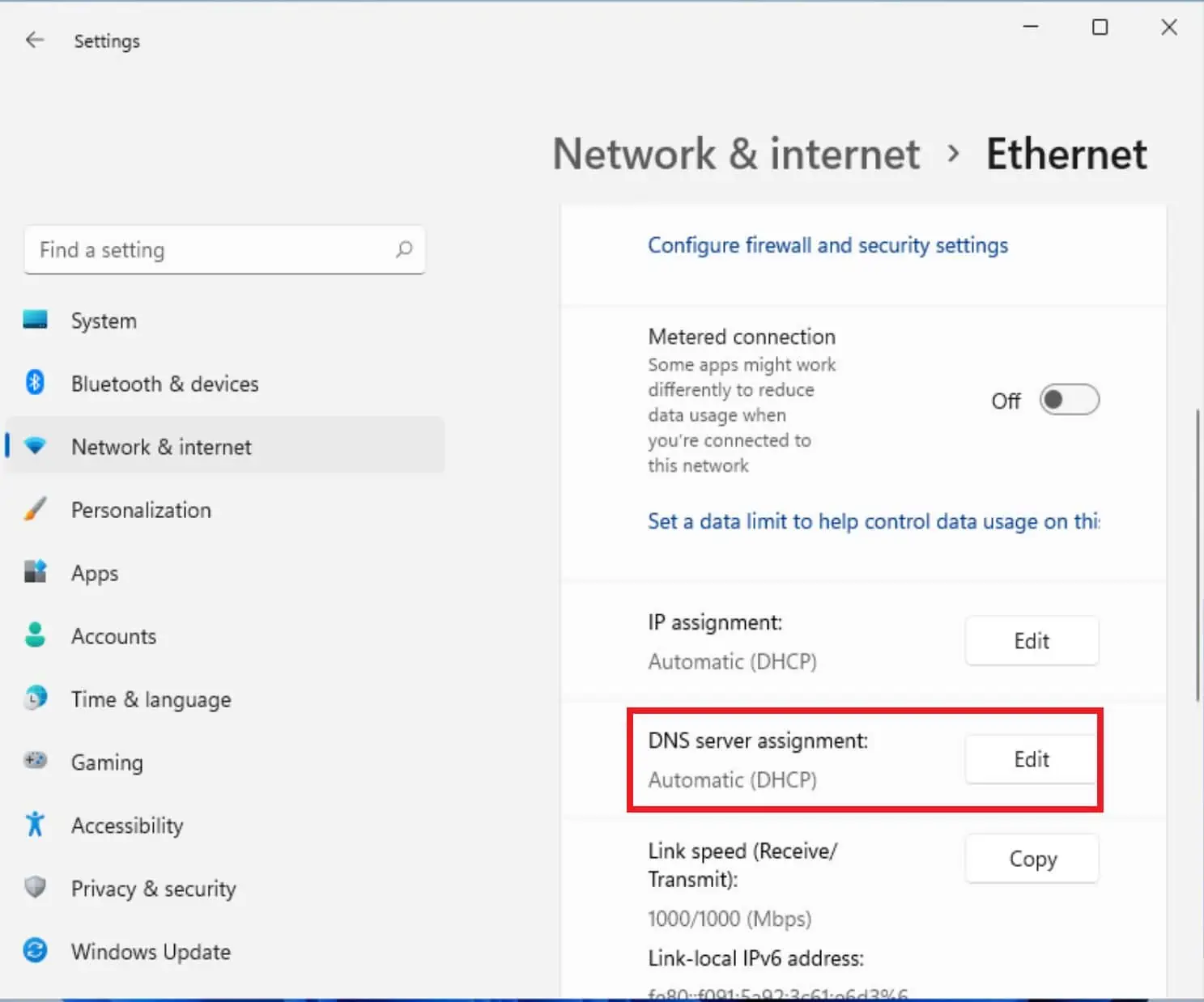
- Schalten Sie die Einstellung von Automatisch (DHP) auf Manuell um

- Schalten Sie die Schaltfläche IP4 um.
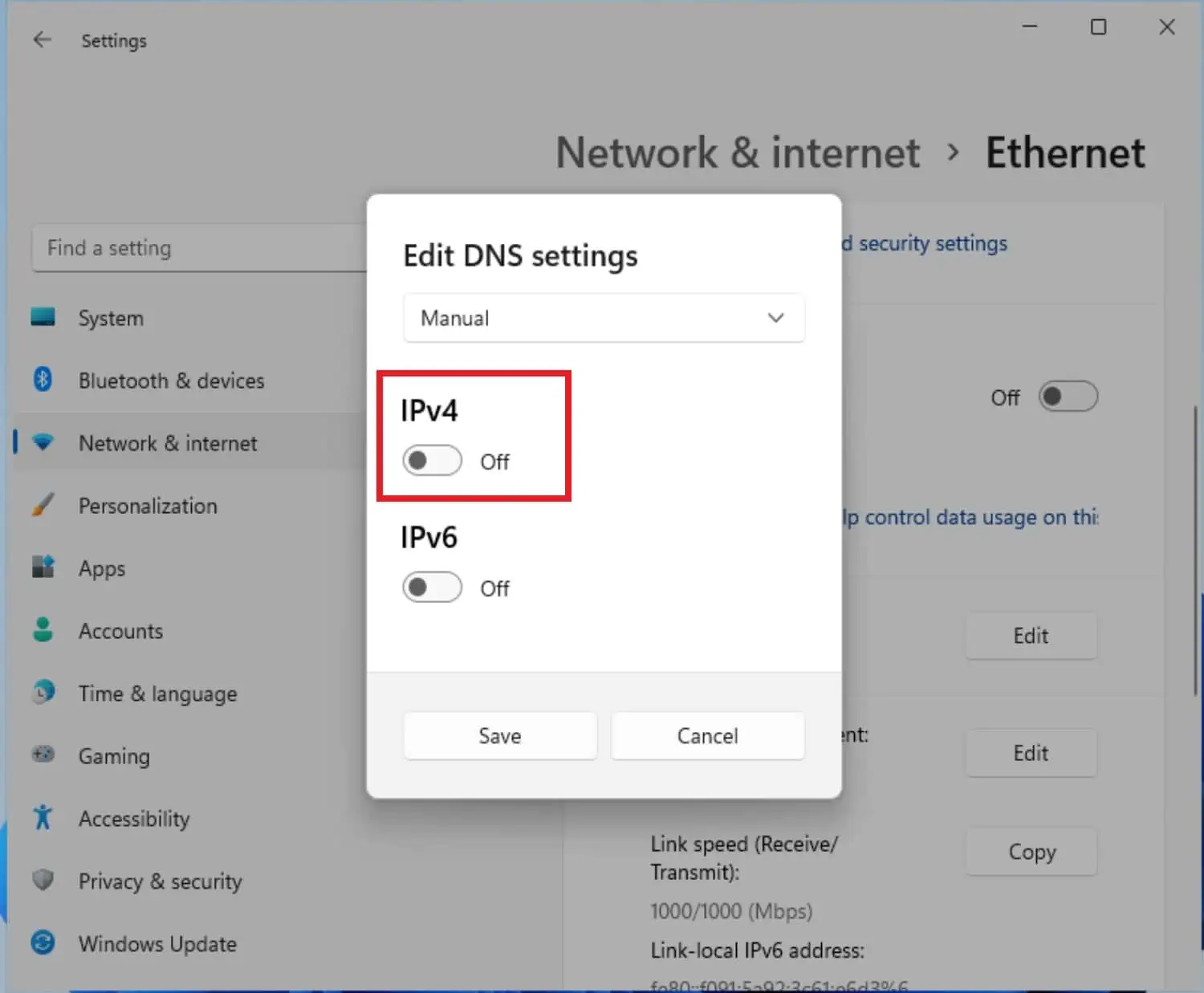
- Geben Sie im resultierenden Formular 8.8.8.8 in das Feld Bevorzugter DNS ein und wählen Sie Nur verschlüsseln (DNS über HTTPS) aus.
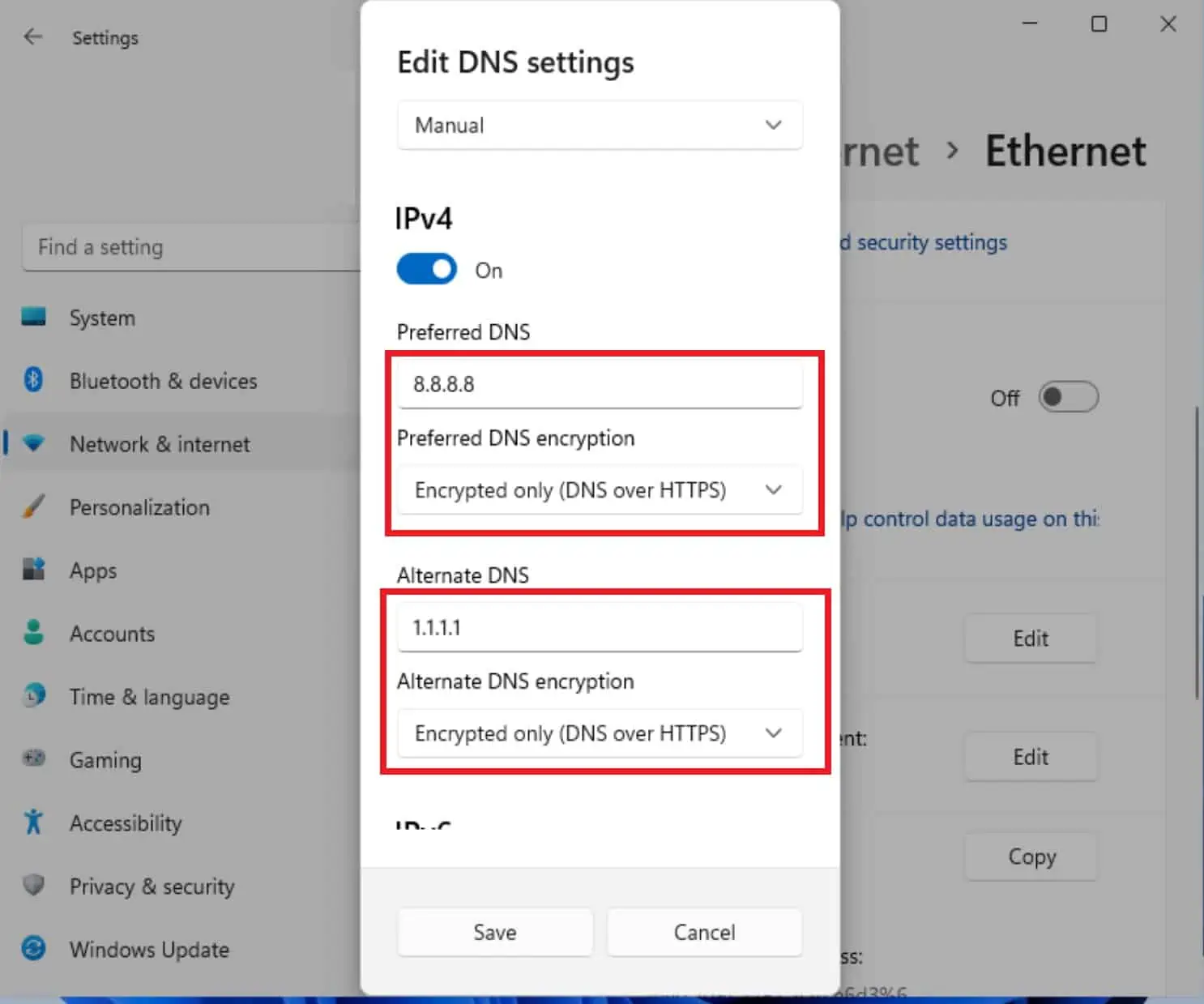
- Geben Sie im Feld Alternative DNS 1.1.1.1 im Feld Bevorzugter DNS ein und wählen Sie Nur verschlüsseln (DNS über HTTPS).
- Klicken Sie auf Speichern und Ihre Netzwerkeinstellungen sollten so aussehen.
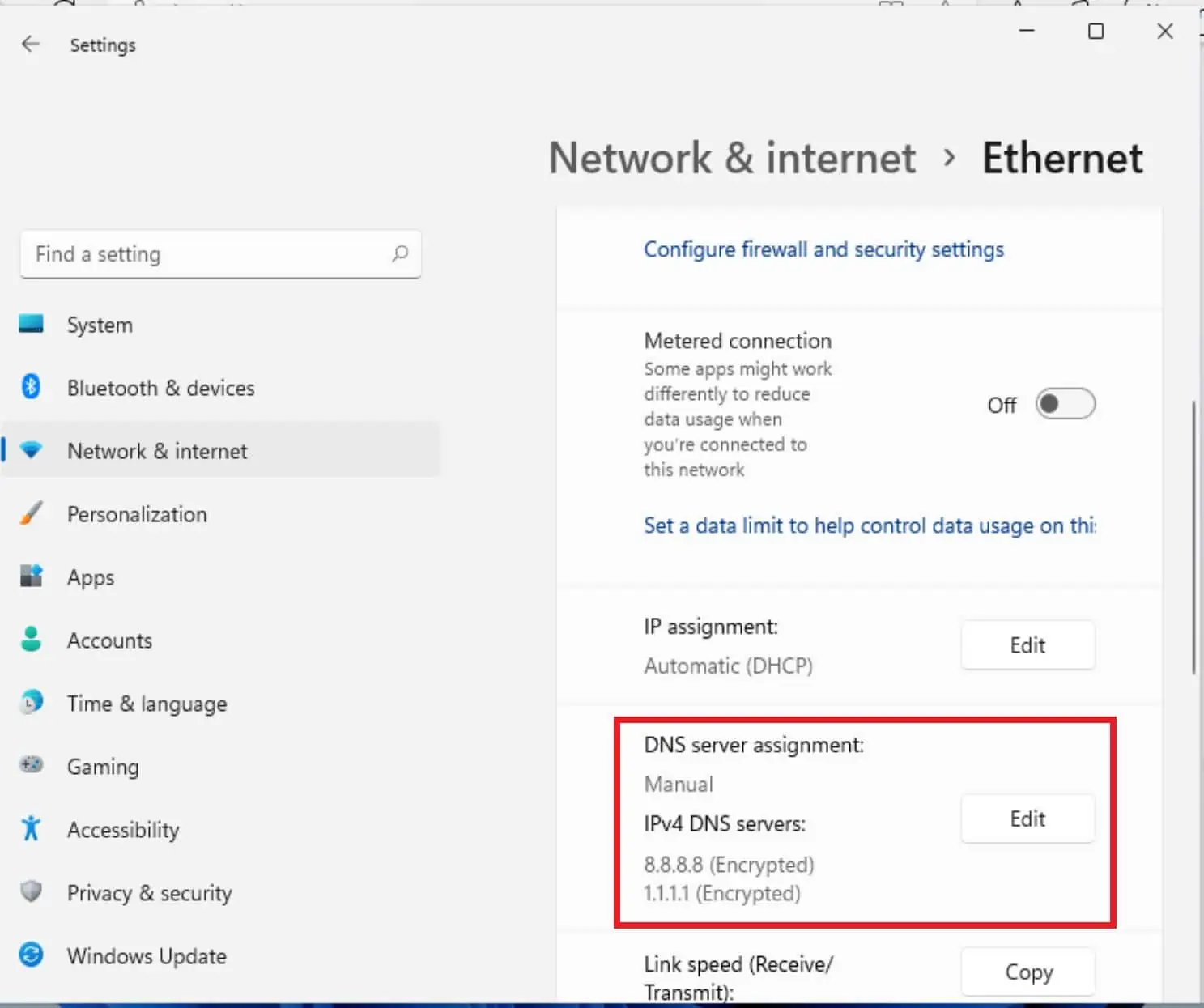
Andere DNS-Optionen umfassen
- Cloudflare: 1.1.1.1 und 1.0.0.1 DNS-Server
- Google: 8.8.8.8 und 8.8.8.4 DNS-Server
- Quad9: 9.9.9.9 und 149.112.112.112 DNS-Server
Ihre DNS-Lookups sollten jetzt verschlüsselt sein, was Ihnen eine zusätzliche Datenschutzebene gegenüber Ihrem ISP bietet.









Benutzerforum
0 Nachrichten